修改此控制項目會使頁面自動更新
macOS 使用手冊

在 Mac 上於文件內使用色彩
在多數 macOS App 中,你可以使用「顏色」視窗(或使用觸控欄中的顏色控制項目)來更改文件中文字和物件的顏色。你也可以為文件指定色彩描述,藉此確保你在螢幕上看到的顏色與該文件列印時或在另一部電腦上檢視時的顏色相同。
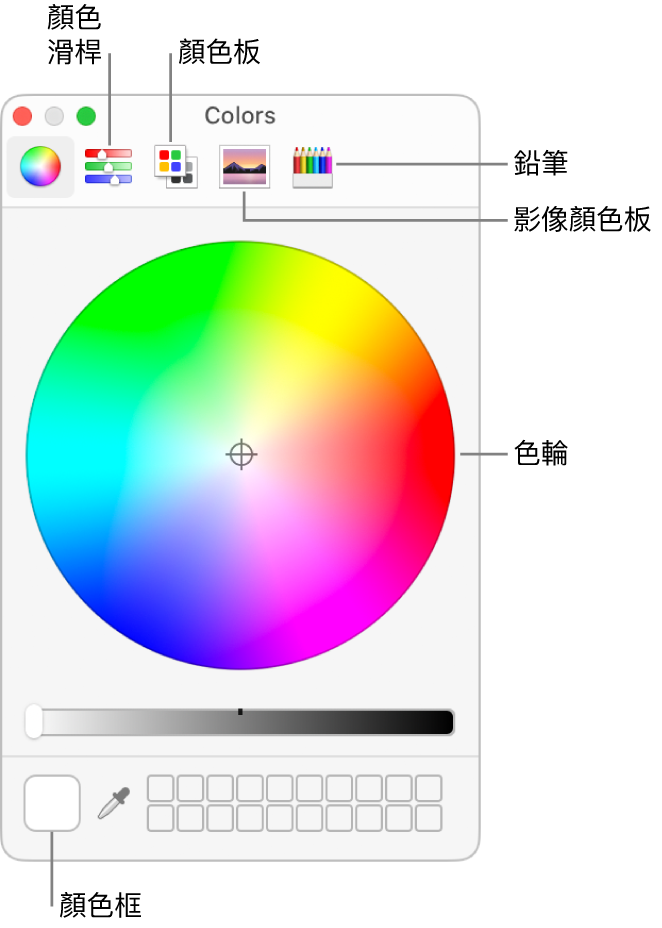
在 Mac 上的 App 中,選擇「格式」>「顯示顏色」、「格式」>「字體」>「顯示顏色」,或「顯示方式」>「顯示顏色」。
在某些 App 中,你也可以在 App 的工具列或設定中按一下按鈕。
執行下列任何一項操作:
選擇所選文字或物件的顏色:按一下視窗最上方的按鈕以顯示色輪、選色尺、色盤、影像色盤或鉛筆,然後按下一種顏色。透過使用滑桿或輸入數值,你可以指定更準確的顏色。
儲存顏色以再次使用:在視窗底部,從左側的顏色框將顏色拖移至右側的空白框。如要移除顏色,請拖移至「垃圾桶」。
指定色彩描述:按一下「選色尺」按鈕,然後從彈出式選單中選擇滑桿(例如「CMYK 滑桿」)。如有需要,請使用滑桿或輸入數值來調整顏色。接着按一下彈出式選單旁的「色彩描述動作」按鈕
 來選擇一種色彩描述。
來選擇一種色彩描述。
在指定描述檔後,如你文件的顏色看不起來不正確,則你使用的 App 可能無法識別色彩描述。請嘗試指定通用版本的描述檔。
你可以使用「色彩同步工具程式」製作屬於自己的自訂色彩描述。
感謝您提供意見。